| 主机参考:VPS测评参考推荐/专注分享VPS服务器优惠信息!若您是商家可以在本站进行投稿,查看详情!此外我们还提供软文收录、PayPal代付、广告赞助等服务,查看详情! |
| 我们发布的部分优惠活动文章可能存在时效性,购买时建议在本站搜索商家名称可查看相关文章充分了解该商家!若非中文页面可使用Edge浏览器同步翻译!PayPal代付/收录合作 |
从Win7桌面开始菜单中,转到管理员工具,然后选择Internet信息服务管理以打开它。
在列表中找到本地计算机,单击以展开下拉菜单,右键单击网站,然后选择新的网站选项。
输入网站说明信息,然后单击下一步继续。
输入网站相关的配置信息,例如网站的IP地址,TCP端口号和主机标头。
选择网站的存储路径,并检查选项以允许匿名访问网站。
根据您的需求设置网站权限。
创建了一个新网站后,右键单击新创建的网站并选择“属性”选项。
在“网站”选项卡中,设置网站ID并将多个域名绑定到您的网站。
转到“主目录”选项卡,将执行权限设置为纯脚本,单击“配置”按钮,然后输入“应用程序配置”对话框。
在
对话框中,选择“选项”菜单,启用父路径功能,然后单击“确定”保存设置。
选择“文档”选项卡,为您的网站添加默认的主页文档,然后在上面上面,然后单击“确定”以保存更改。
在新创建的网站上右键单击,然后选择查看网站的浏览选项。
Windows激活工具
Windows激活工具是用于身份验证的激活工具。这解决了该问题被永久激活,Windows许可证一点击过期。 您可以激活Win7系统,Win8.1系统,Win10系统和Win11系统。 下载后,在执行操作之前先观看视频激活教程。 100%的成功取得了成功。
下载
这几篇文章你可能也喜欢:
- 与Redis学习事件驱动的设计
- Kuaiyidian平板电脑计算机无线网络连接不可用(Kuaiyidian平板电脑浏览器没有网络)
- 请记住,没有风险的数据包丢失调试经验(占数据包丢失的90%)
- H5 Mini计划将使您的品牌受欢迎! (H5迷你计划的设计)
- 如何使用迷你程序开发来增强移动应用程序(实施视频程序功能)
本文由主机参考刊发,转载请注明:如何在Win7上使用IIS构建网站(WIN10中的网站教程IIS) https://zhujicankao.com/146975.html
 主机参考
主机参考












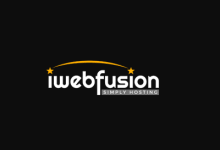


评论前必须登录!
注册